
کله چې د مجازی بکس برنامه کې د مجازی ماشین رامینځته کول، تاسو اړتیا لرئ هغه مقدار مشخص کړئ چې هغه غواړي د میلمنو OS روښانه کړي. په ځینو مواردو کې، د ګیګابیټس روښانه شوي شمیر کولی شي د وخت په تیریدو سره کافي وده ومومي، او بیا پوښتنه به د مجازی ډرایو حجم زیاتولو پوښتنه به اړوند وي.
لارې په فضل باکس کې د ډیسک اندازې لوړولو لارې
د اندازې په دقیق ډول اندازه محاسبه کړئ چې په مجازی باکس کې د سیسټم نصبولو وروسته به اړین وي، دا تل امکان نلري. د دې له امله، ځینې کارونکي په میلمستون OS کې د خالي ځای نشتوالي سره مخ کیږي. د عکس لرې کولو پرته مجازی ماشین ته د وړیا ځای اضافه کولو دوه لارې شتون لري:- د نه منلو وړ
- د دوهم مجازی هارډ ډیسک اضافه کول.
1 میتود: د ویو باکس مینجیکټ
د -صیرب باکس اورینینال د ویک باکس مینجیت کار لري چې تاسو ته اجازه درکوي د ډایکنټ لاین یا ترمینل پورې اړوند د ډیسکونو اندازه کنټرول کړئ. موږ به په وینډوز او مرکزونو کې د دې برنامې کار وګورو. په دې OS کې د حجم بدلولو شرایط لاندې دي:
- د ذخیره کولو ب format ه: متحرک؛
- د ډیسک ډول: VDI یا vhd؛
- د ماشین حالت: ناتوان شوی.
د پیل له پیل څخه دمخه، تاسو اړتیا لرئ د میلمستون OS ډیسک دقیق اندازه ومومئ او هغه لاره ومومئ چیرې چې مجازی ماشین زیرمه شي. دا د سټریک بکس مدیر له لارې ترسره کیدی شي.
د مینو بار کې، دوتنه> "د مجازی میډیا مدیر" غوره کړئ یا په ساده ډول Ctrl + d فشار ورکړئ.
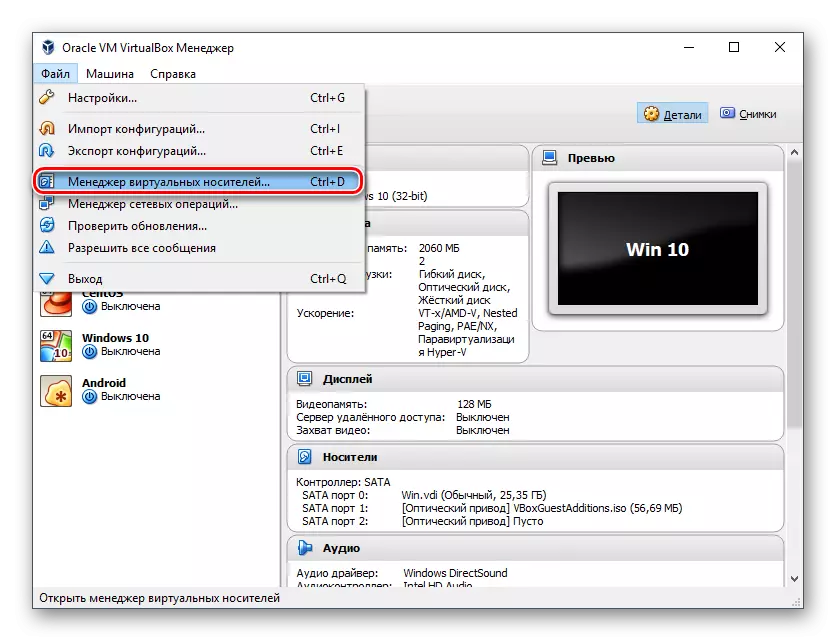
د OS برعکس به د مجازی اندازې مشخص شي، او که تاسو دا د موږک کلیک سره وټاکئ، نو د موقعیت معلومات به په لاندې کې څرګند شي.
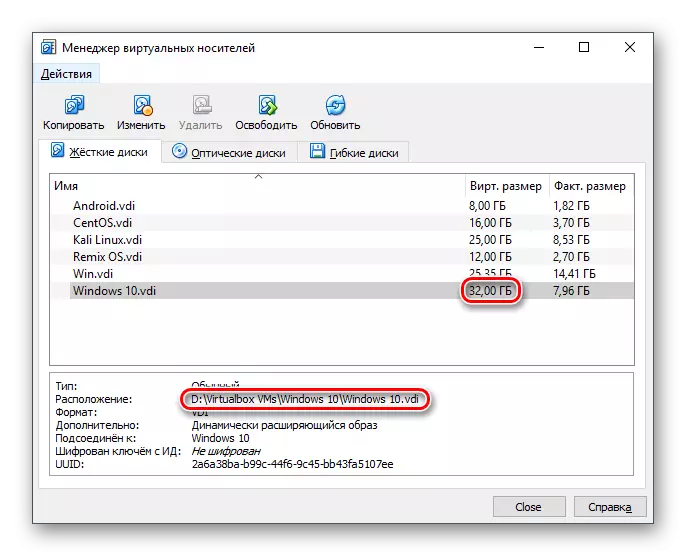
په وینډوز کې د ویک باکس مینینګ کارول
- د قوماندان د حقونو سره د کمانډ تشریح پرمخ وړي.
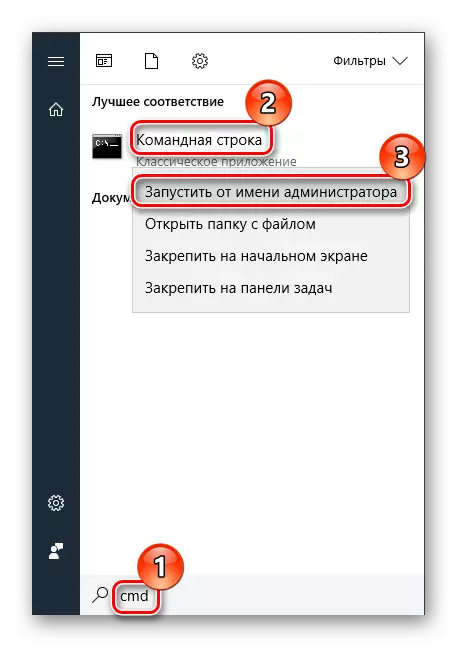
- امر دننه کړئ:
سي سي: \ د پروګرام فایلونه \ axtlex \
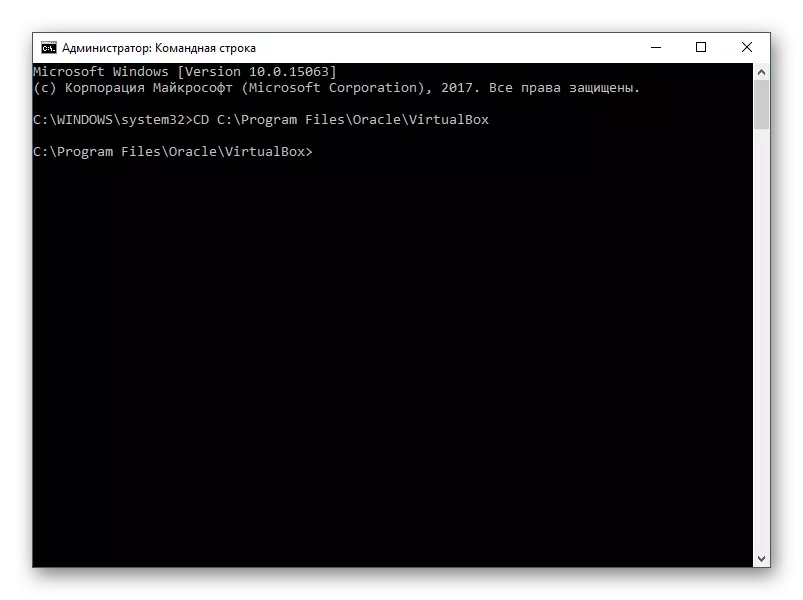
دا د مجازی بکس نصبولو لپاره معیاري لاره ده. که چیرې د فایلونو سره د اوریکل فولډر ستاسو په بل ځای کې وي، نو د CD وروسته، تاسو به خپل موقعیت ولیکم.
- کله چې لارښود بدلونونه وي، لاندې بولۍ ولیکئ:
د Vboxmate Drifted "د مجازی ماشین" - ویروس 33792
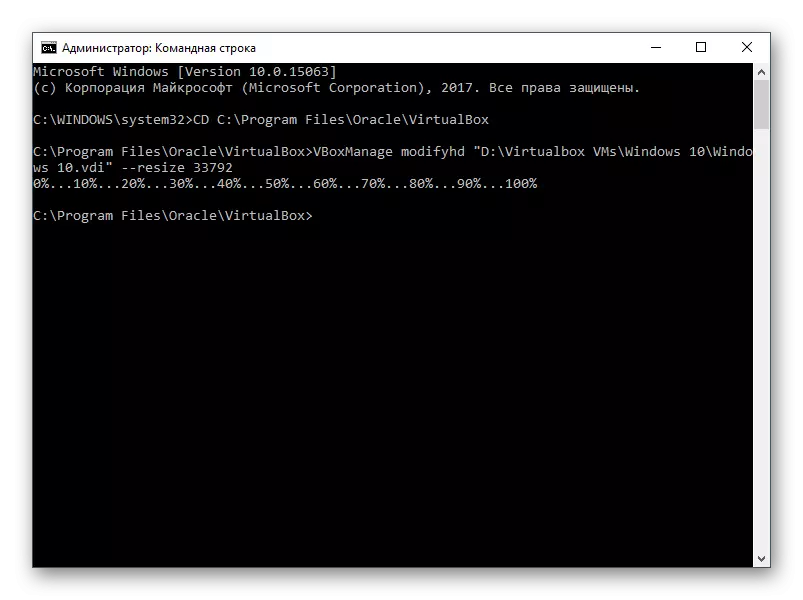
د مثال په ډول:
د Vboxmate DIPHERDD "D: D
"D: \ سستا باکس vms \ وینډوز 10. وینډوز" - هغه لاره چې پخپله د.
- د 33792 - یو خاصیت چې د بند نرخونو څخه د ځای له لارې ایښودل کیږي. دا پدې مانا ده چې په میګابابیټس کې د ډیسک نوی مقدار.
پام کوه، دا خاصیت د مینګابیټس مشخص مقدار نلري (په 33792) ته، او د ډیسک اوسنی حجم بدلوي. په مجازی ماشین کې، کوم چې د مثال لپاره اخیستل شوی و، مخکې لدې دمخه د 32 GB ډیسک حجم درلود، او د دې صلیف سره دا د 34 GB سره لوړ شوی و.
د ډیسک حجم په بریالیتوب بدلولو وروسته، تاسو اړتیا لرئ د مجازی OS تنظیم کولو لپاره تاسو اړتیا لرئ پخپله د اخراجي OS تنظیم کړئ، ځکه چې دا به د GB پخوانۍ شمیر ته دوام ورکړي.
- عملیاتي سیسټم چلول.
- ګټل + r او د ډیسک ایم ګیګیمټ.msc امر ولیکئ.
- د نیلي سره نښه شوي اصلي مجازی ډیسک به څرګند شي. تر دې دمه به د وبا باکس مینینګ ساحې له لارې اضافه شي - دا د تور سره نښه شوی او حیثیت "نه توزیع شوی". دا پدې مانا ده چې رسمي ساحه شتون لري، مګر په حقیقت کې نشي کارول کیدی، د مثال په توګه، د معلوماتو ذخیره کول.
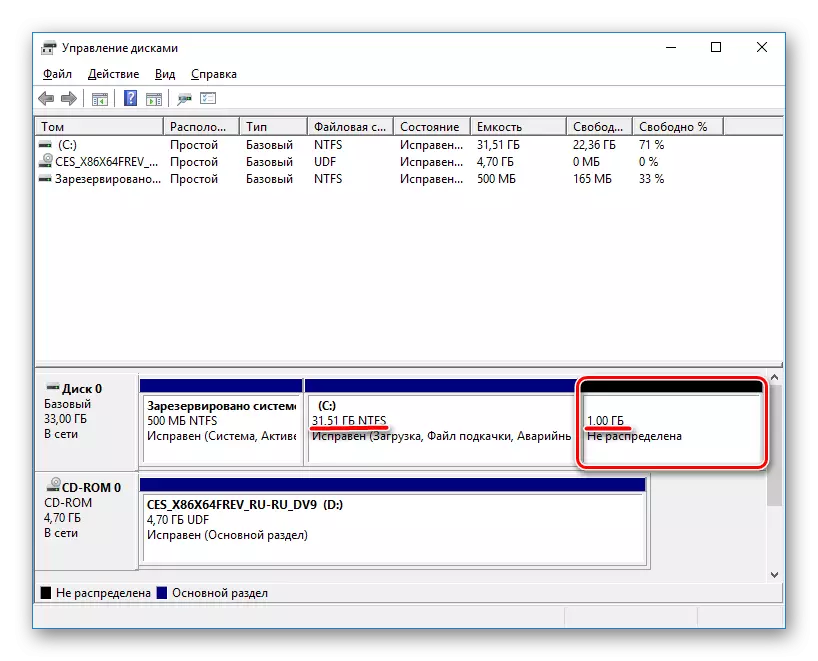
- د کار کولو مجازی ځای ته دا حجم اضافه کولو لپاره، په اصلي ډیسک باندې کلیک وکړئ (معمولا دا د دې سره دی :)
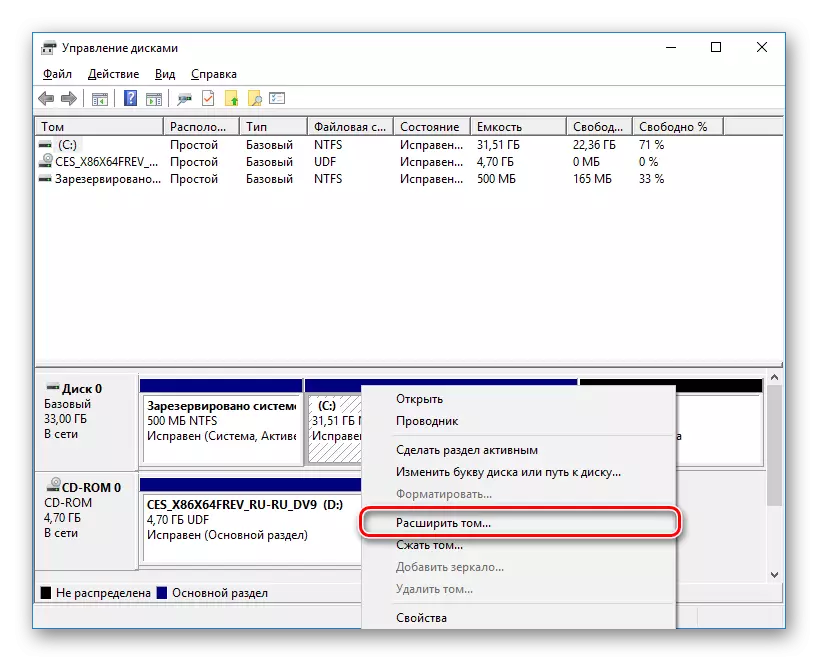
- ماسټر کار به په لاره واچول شي.
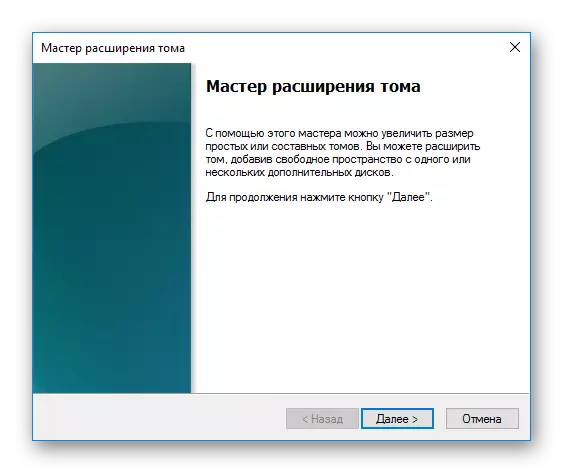
- تنظیمات بدل کړئ که تاسو غواړئ دې ته موجوده ناخوالې سیمه کې اضافه کړئ، او بل ګام ته لاړ شئ.
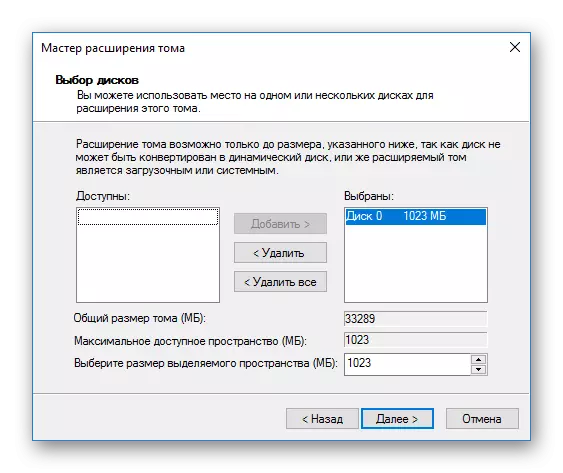
- "پای" کلیک وکړئ.

- اوس تاسو کولی شئ دا وګورئ (سره :) په سمه توګه 1 GB رامینځته شوی، کوم چې د دې دمخه په نښه شوي، او د تور سره نښه شوی ندی. دا پدې مانا ده چې مجازی ډیسک په مقدار کې زیاتوالی راغلی، او دوی د کارولو دوام ته دوام ورکول کیدی شي.
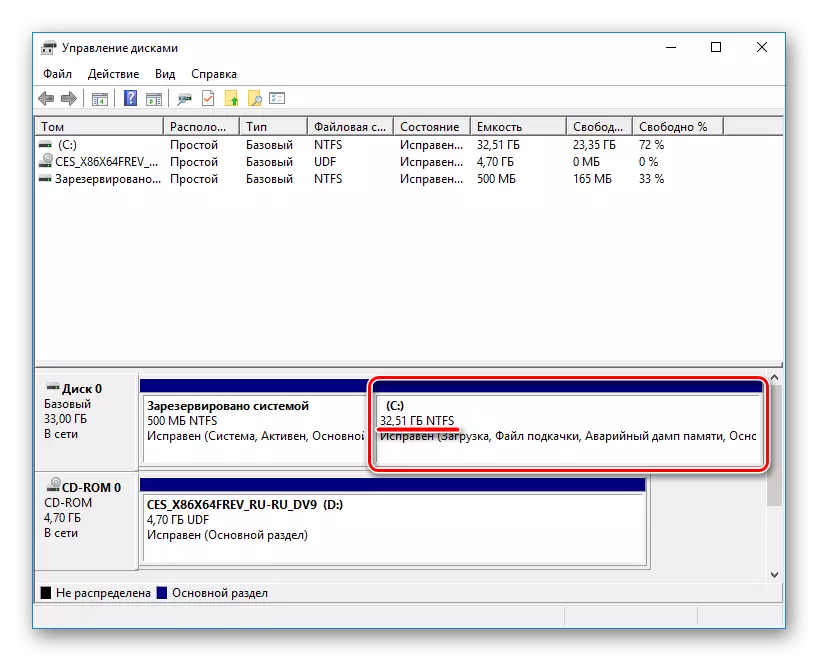
نورې کړنې یوازې په وینډوز 7 او لوړه کې امکان لري. د وینډوز ایکس پی د حجم پراخولو احتمال نه ملاتړ کوي، نو دا به اړینه وي چې د دریمې ډلې کاریالای رییس په څیر د دریمې ډلې کارونې وکاروي.
په لینوکس کې د وبکس مینینګ کارول
تاسو به د ټرمینل او کارونې سره کار کولو لپاره ریښې حقونو ته اړتیا ولرئ.
- ټیم واچوئ
د ون باکس مینینګ لیست - ایل ډي ډي ډي
- په یوډ تار کې، ارزښت کاپي کړئ او دا په دې امر کې پیسټ کړئ:
د Vboxmate تیزیم د 25600
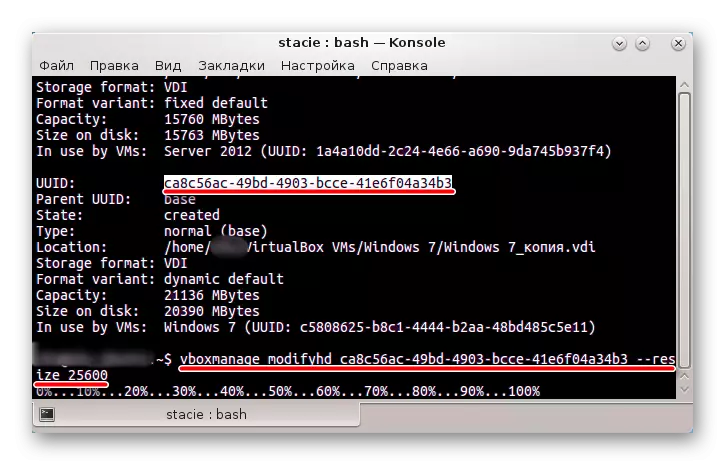
- د ژوند ژوند د دې بوټ کولو لپاره، د ویرټ باکس مدیر کې، د ماشین امستنو ته لاړ شئ.
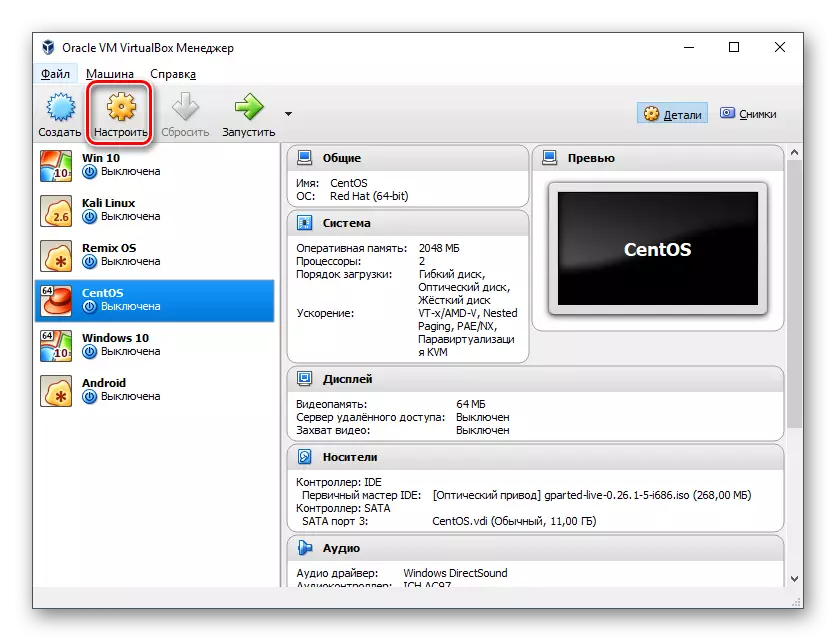
- "د رسنیو" برخې ته لاړشئ، او د "کنټرولر: ایډیو" اضافه کړئ ډاونلوډ شوی د دې کولو لپاره، په "خالي" کې کلیک وکړئ او په ښي اړخ کې کلیک وکړئ، د ګنډل شوي کارټیټ سره د نظري ډیسک عکس وټاکئ، لکه څنګه چې په سکرین شاټ کې ښودل شوي.
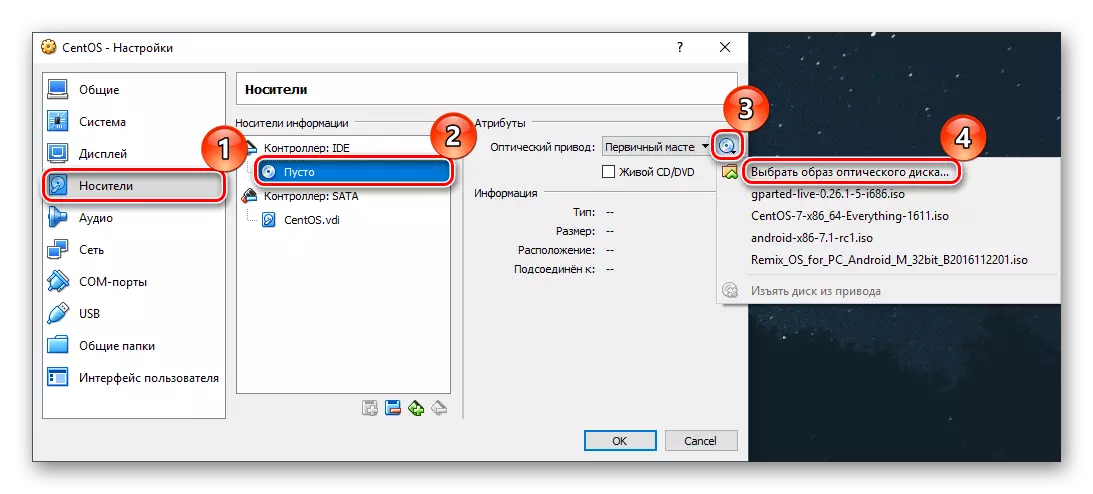
- تنظیمات خوندي کړئ او ماشین چلوي.
- د بوټ مینو کې، "گایپرډ ژوند (ډیفالټ امستنې) غوره کړئ)" غوره کړئ.
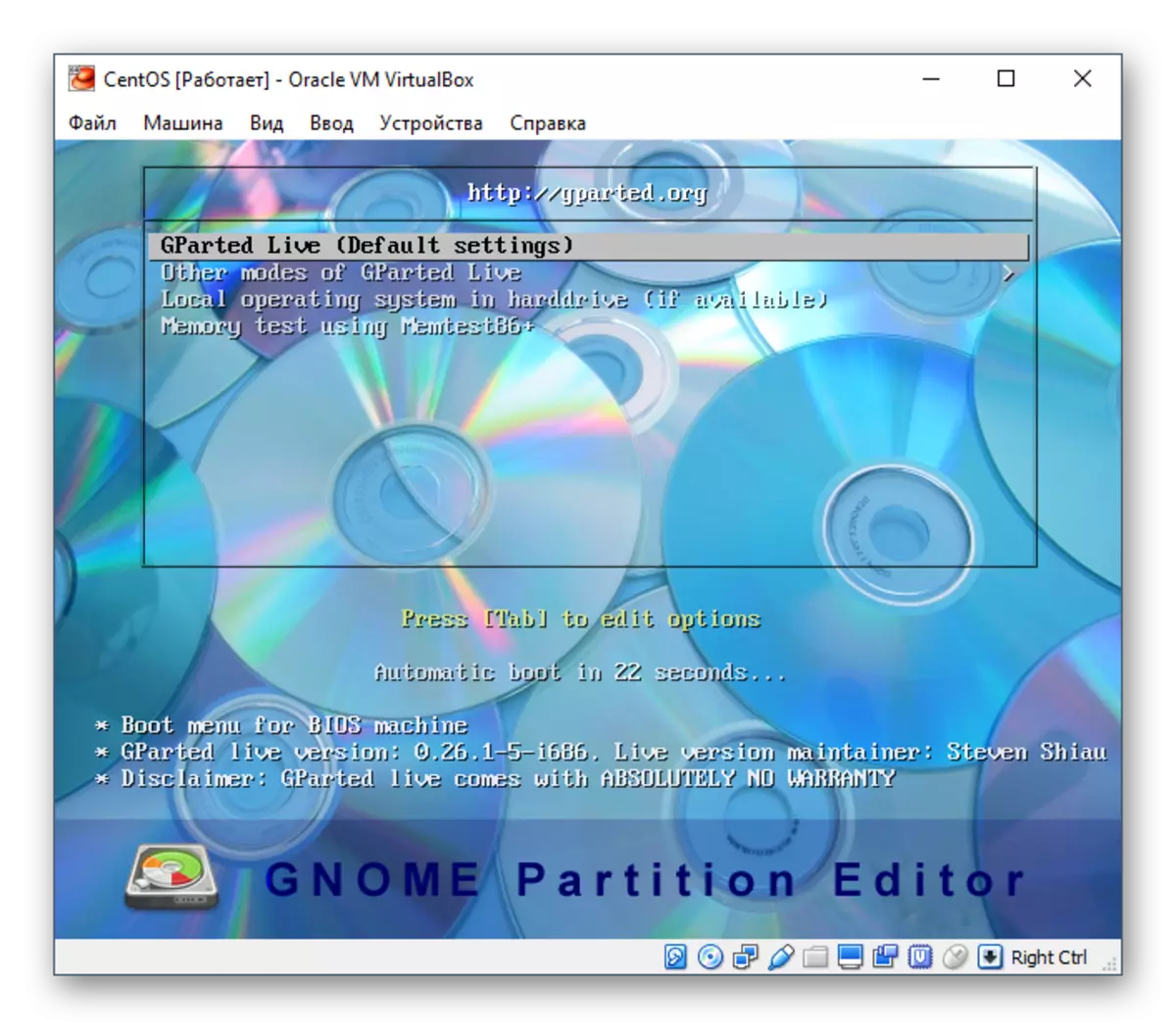
- یو اړخیز به وړاندیز وکړي چې دا ډول غوره کړي. د ډیسک غزولو لپاره، دا پیرامیټر مهم ندی، نو تاسو کولی شئ هر ډول انتخاب غوره کړئ.
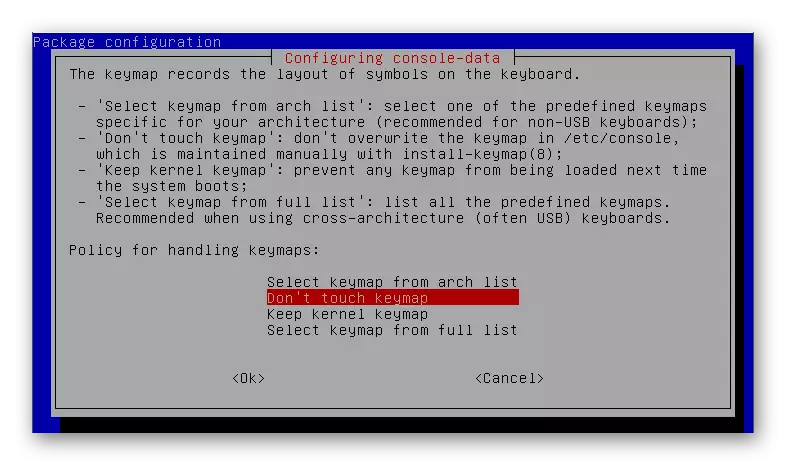
- مطلوب ژبه د دې شمیرې ته په ننوتلو سره مشخص کړئ.
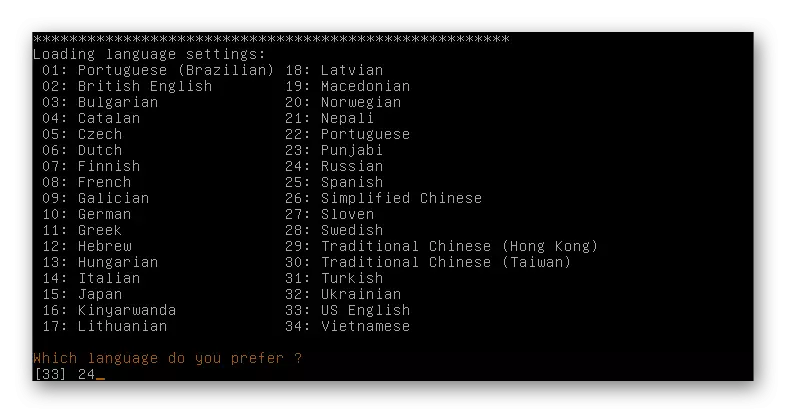
- د غوره توب په اړه پوښتنې باندې، ځواب "0" ته ننوځئ.
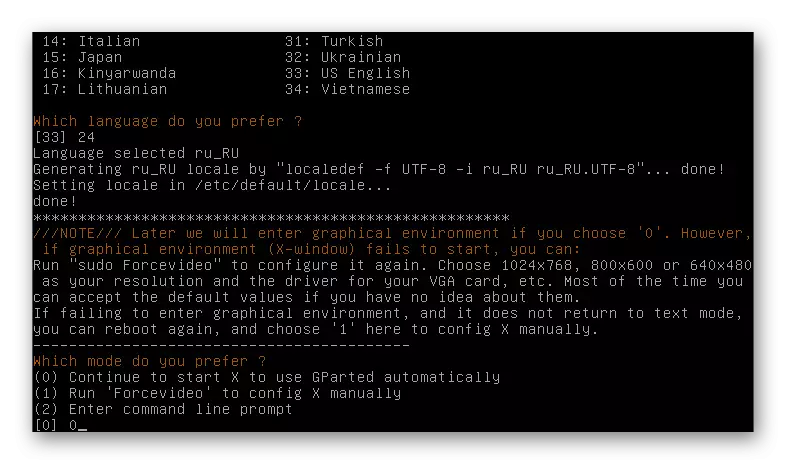
- گاډوانډ شوي پیل. په کړکۍ کې، ټولې برخې به ښیې چې د ساحې په شمول د وین باکس میناسیون له لارې اضافه شوي.
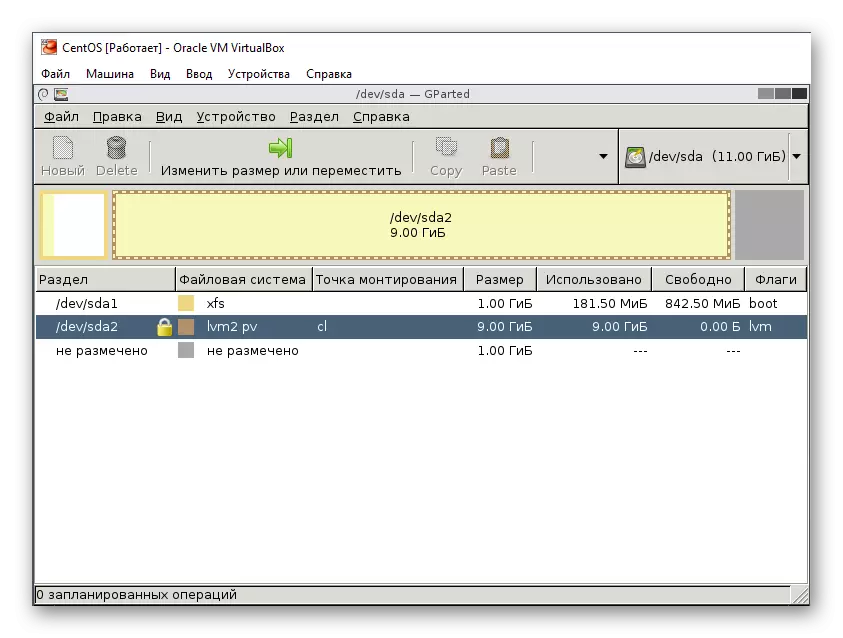
- د سیسټم برخې کې ښی کلیک، د شرایطو مینو (معمولا SDA2)، او د "بدلون برخه یا حرکت" غوره کړئ.
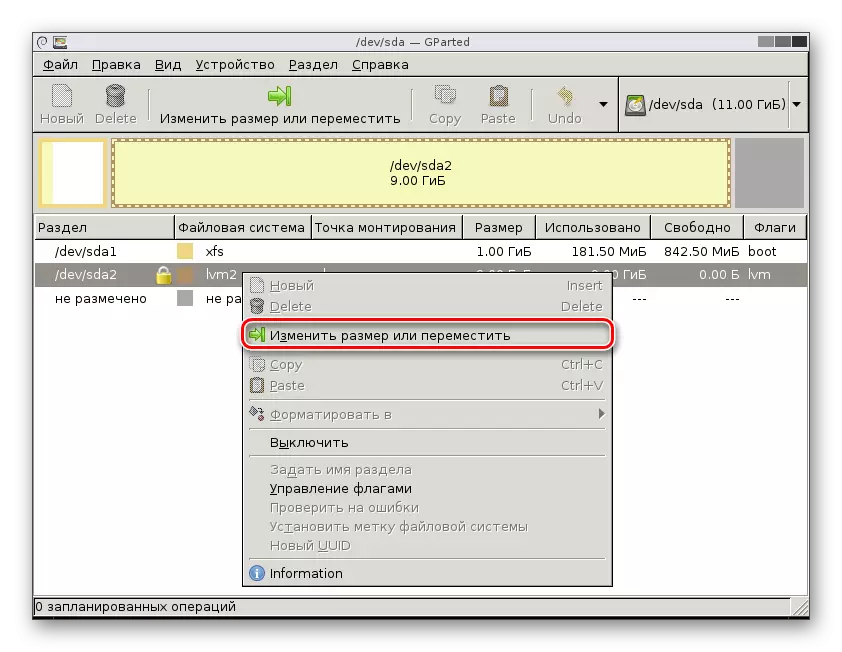
- د تنظیم کونکي یا ساحوي ننوت کارول، حجم تنظیم کړئ چې تاسو یې غواړئ برخه یې پراخه کړئ. د دې کولو لپاره، تنظیم کونکي ته سلائټ کړئ:

یا په "نوي اندازې" ساحه کې، هغه شمیره دننه کړئ چې د "اعظمي اندازې" تار کې ښودل شوی.

- پلان شوی عمليات به رامینځته شي.
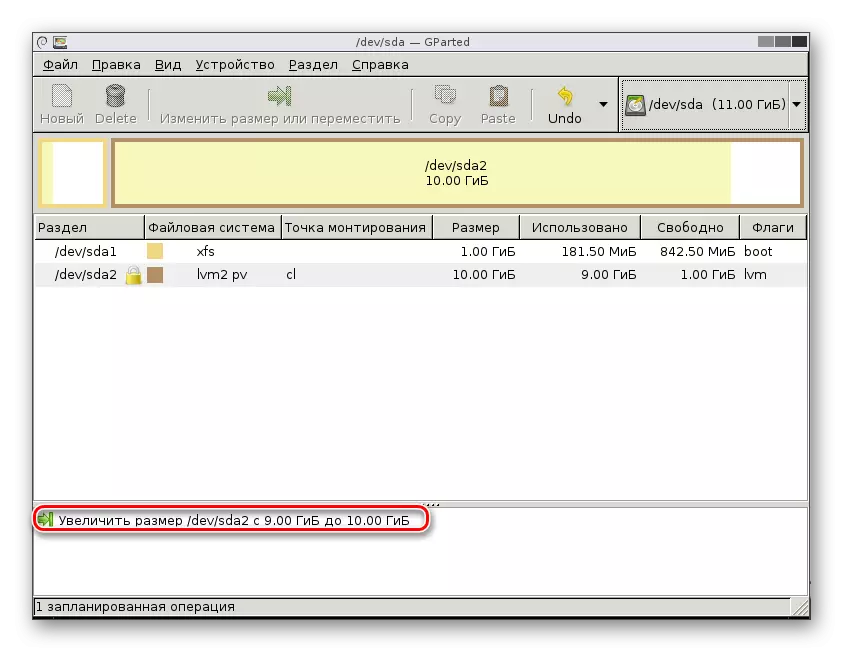
- په توکپټې کې، "ایډیټ"> کلیک وکړئ "ټول عملیات" پلي کړئ "یا په ټاکل شوي عملیاتو کلیک وکړئ او په ټاکل شوي عملیاتو باندې کلیک وکړئ" د سم کلیک په واسطه کلیک وکړئ او غوره کړئ.
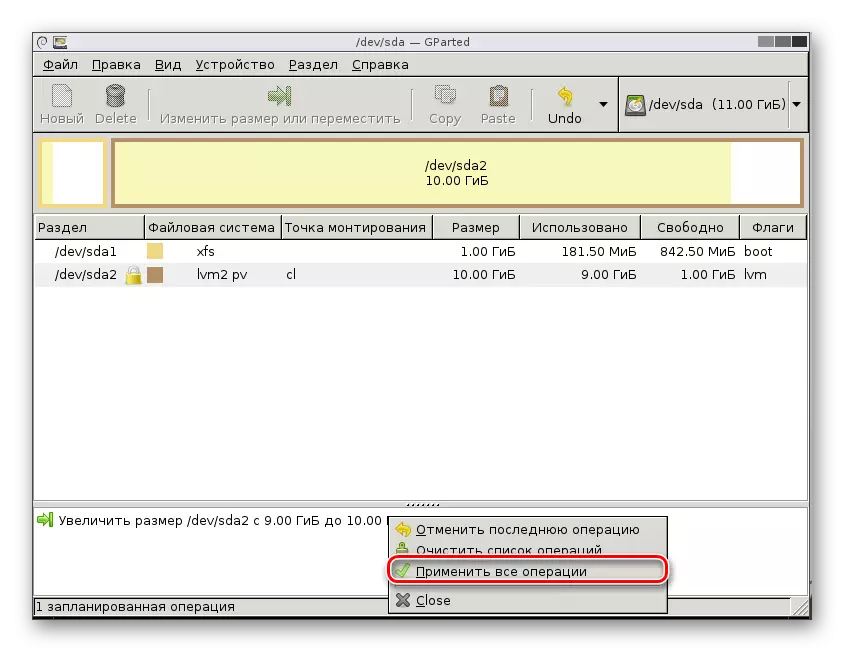
- د تایید کړکۍ کې، د تطبیق کلیک وکړئ.

- د اعدام پرمختګ به په جلا کړکۍ کې څرګند شي.
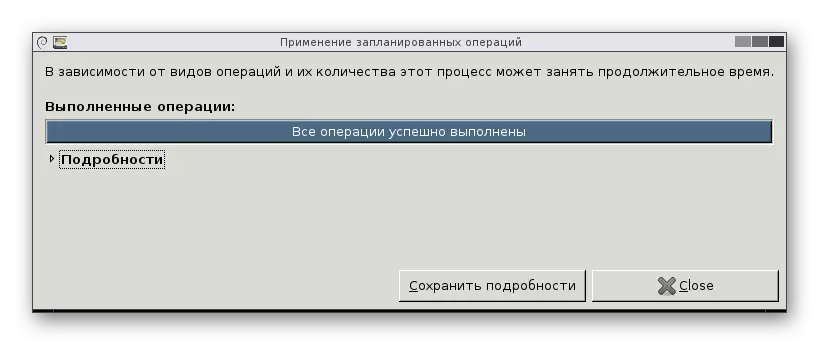
- په بشپړیدو سره، تاسو به وګورئ چې د مجازی ډیسک اندازه ډیره شوه.
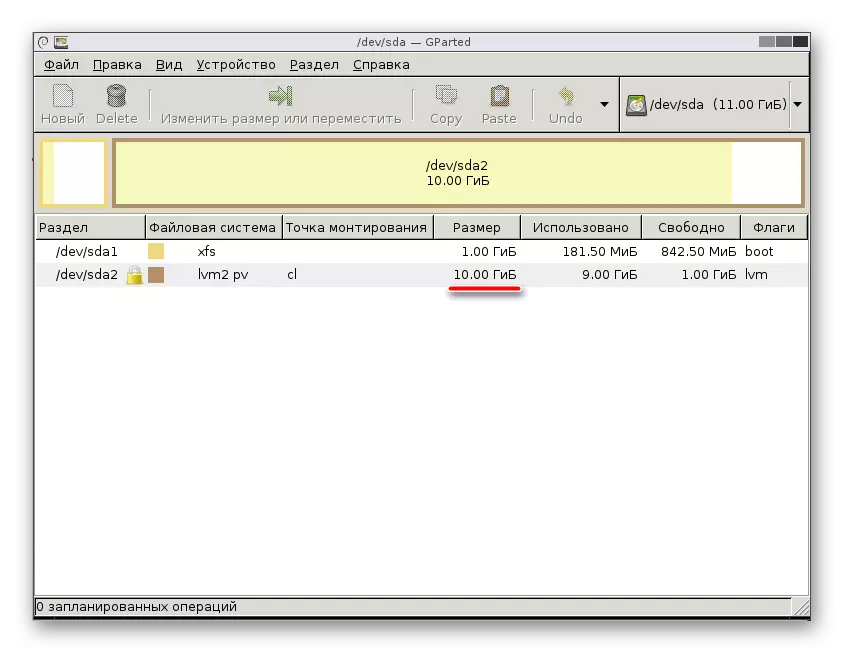
- تاسو کولی شئ مجازی ماشین بند کړئ، او د ګپارټ شوي ژوندۍ منځنۍ وسیله د خپل اپلوډ تنظیماتو څخه لرې شوې.
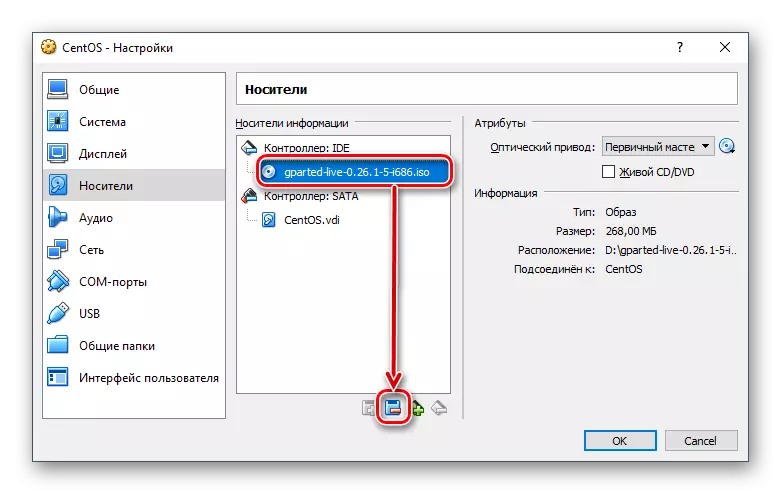
په لینکس کې، دا ناممکن ده چې تر هغه چې OS پخپله چلیږي پراخه کړئ.
2 میتود: د دوهم مجازی ډرایو جوړول
د ډیسک د اندازې بدلولو طریقه یوازینۍ نه ده او خوندي نده. د دوهم مجازی ډرایو سره د دوهم مجازی ډرایو سره وصل کول خورا اسانه دي.البته، دا یوازې د دوهم ډیسک جوړولو لپاره معنی لري، که چیرې دا پلان شي چې د پام وړ د موټر اندازه لوړه کړي، او د لوی فایل فایلونو زیرمه کولو پلان نلري.
یوځل بیا، د وینډوز 10 او مرکزونو په مثالونو کې د موټر چلولو میتود په پام کې ونیسئ.
په فضا باکس کې د اضافي ډرایو رامینځته کول
- مجازی ماشین او په توکپټه کې، په "ترتیب" ت button ۍ باندې کلیک وکړئ.
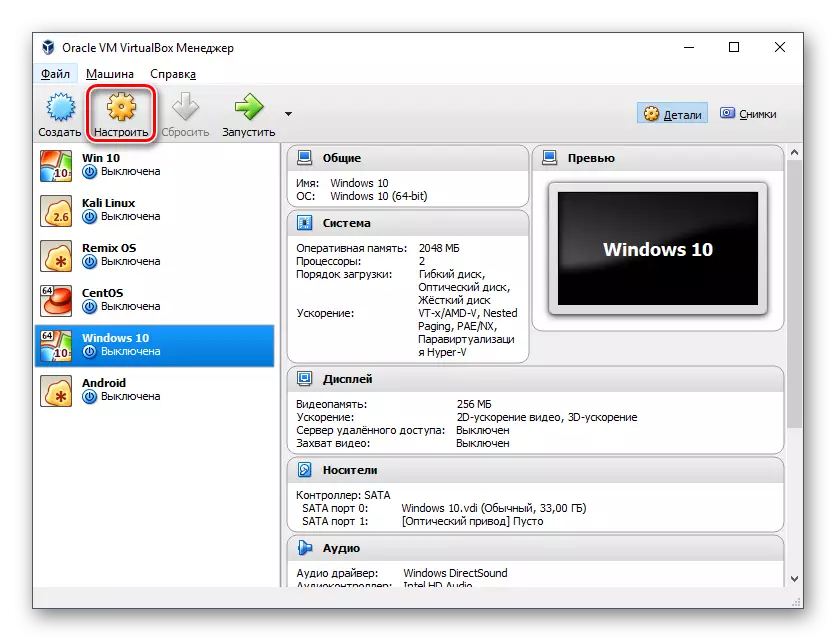
- "د رسنیو" برخې ته لاړشئ، د نوي مجازی HDD رامینځته کولو لپاره په آئلونو کلیک وکړئ او د هارډ ډیسک اضافه کړئ ".
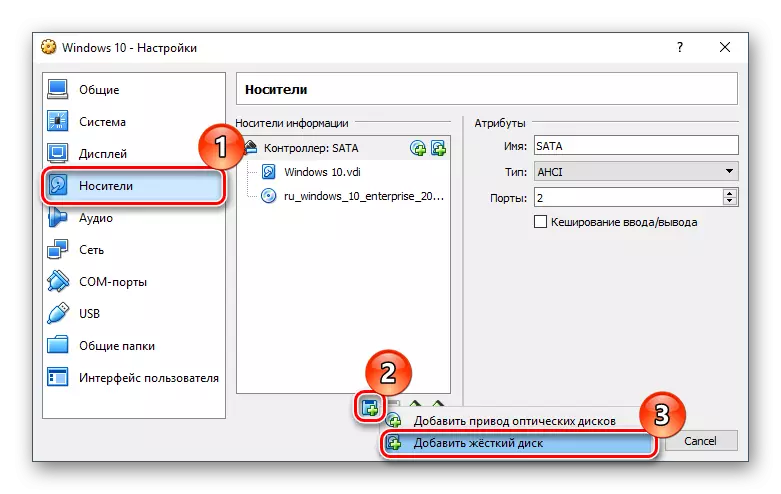
- د پوښتنې سره په کړکۍ کې، د "نوي ډیسک" اختیار وکاروئ.
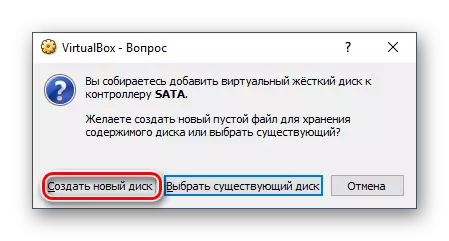
- د ډرایو ډول - VDI.
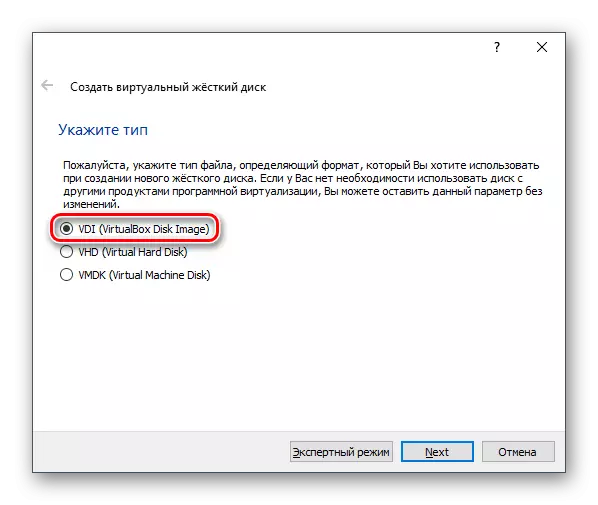
- دا څانګه متحرک ده.
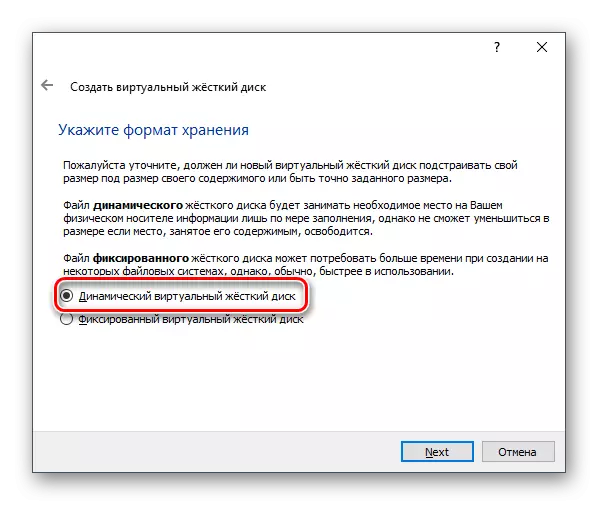
- نوم او اندازه - ستاسو په امتیاز کې.
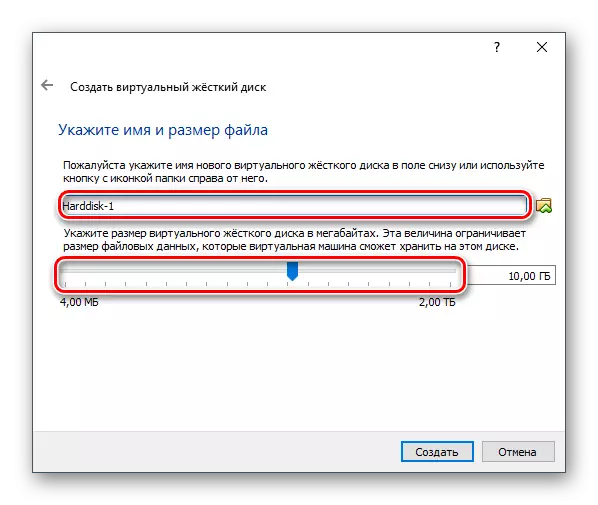
- ستاسو ډیسک به د میډیا لیست لیست کې څرګند شي، دا تنظیمات په "" اوک "باندې کلیک کولو سره خوندي کړئ.
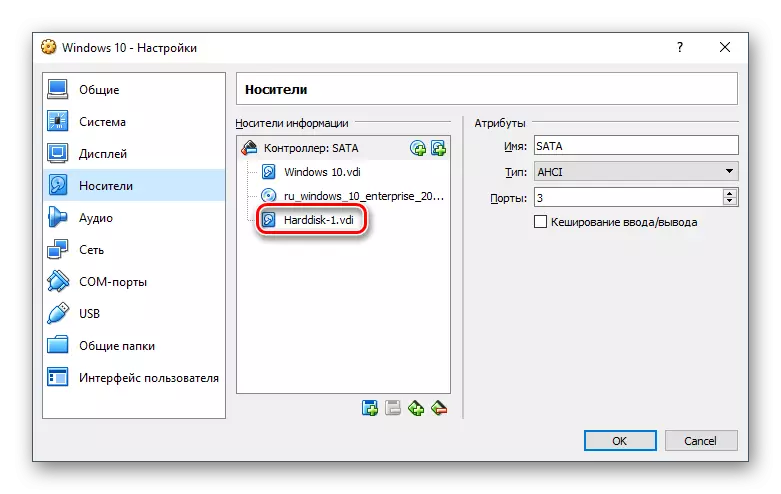
په وینډوز کې د مجازی ډیسک سره وصل کول
دا OS د ډرایو سره وصل کولو وروسته لاهم به اضافي HDD ونه ګوري، ځکه چې دا په پیل کې ندي.
- مجازی ماشین پرمخ وړئ.
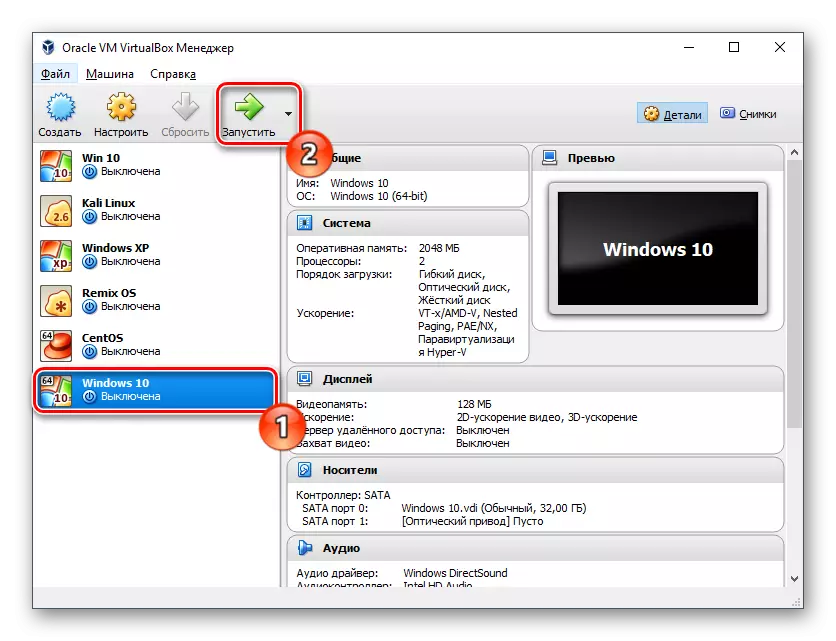
- د ګټل + r فشار ورکړئ، د ډیسکیمګیمټ.سکي قوماندې ته ننوتل.
- تاسو باید کړکۍ پیل کړئ چې پیل کولو ته اړتیا لري. تنظیمات بدل کړئ او په کلیک وکړئ.
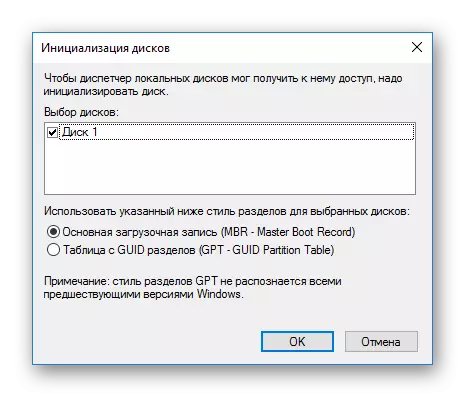
- نوی ډرایو به د کړکۍ په ټیټ برخه کې څرګند شي، مګر دا سیمه لاهم برخه نه لري. د دې کارولو لپاره، د موږک په ښۍ کلیک کولو سره، یو ساده حجم رامینځته کړئ "غوره کړئ".
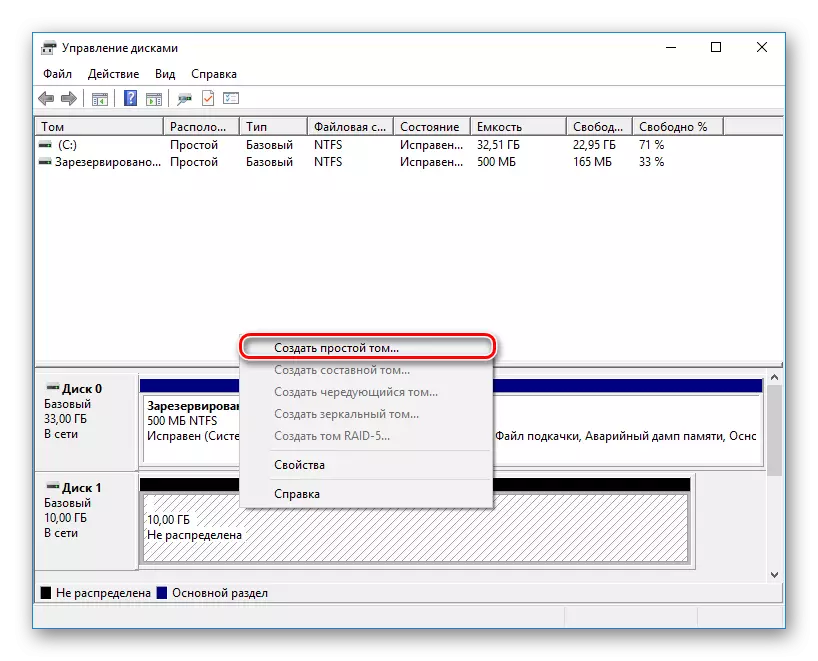
- یو ځانګړی کار به خلاص شي. په ښه راغلاست پروسه کې، "بیا" کلیک وکړئ.
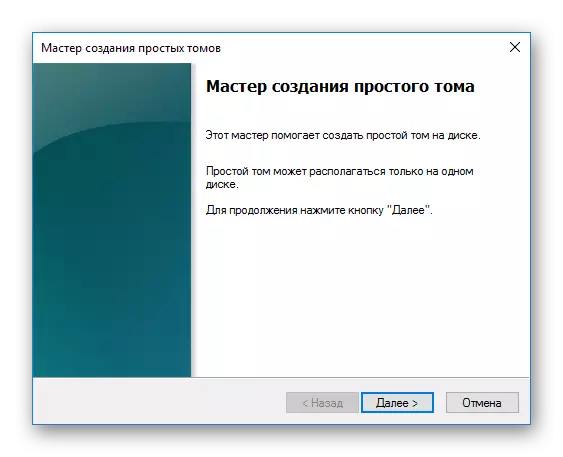
- په دې مرحله کې تنظیمات بدل کړئ.
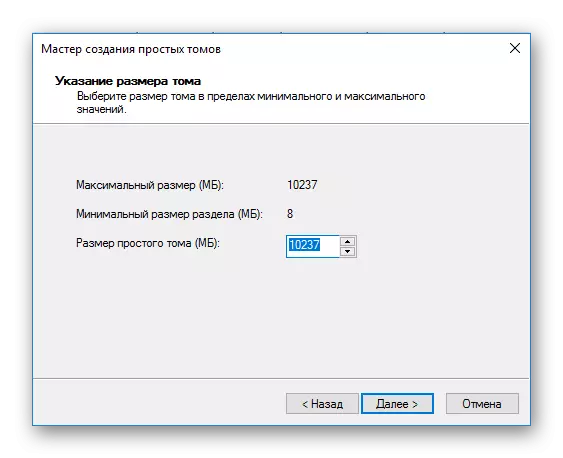
- د حجم لیک وټاکئ یا یې په ډیفالټ کې پریږدئ.
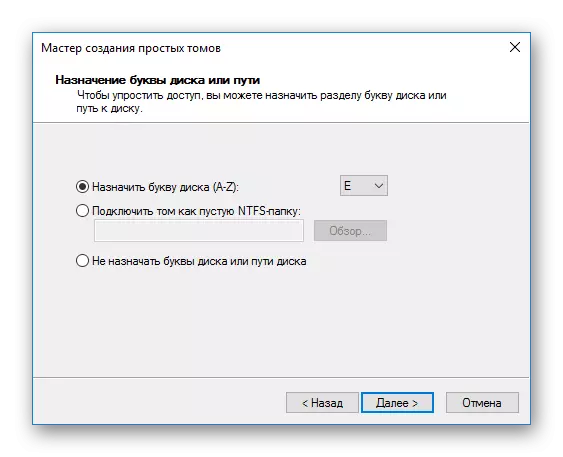
- د فارمیټینګ پیرامیټرې نشي بدلیدلی. که تاسو وغواړئ، تاسو کولی شئ نوم د ټام ټاګ کولو ساحه کې ننوتئ (معمولا د "ځایی ډیسک" نوم).
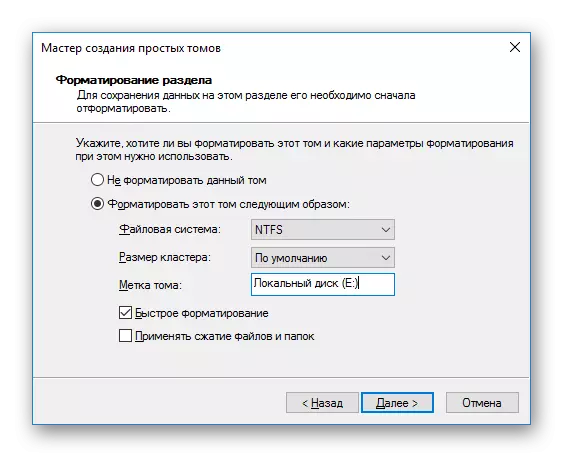
- "پای" کلیک وکړئ.
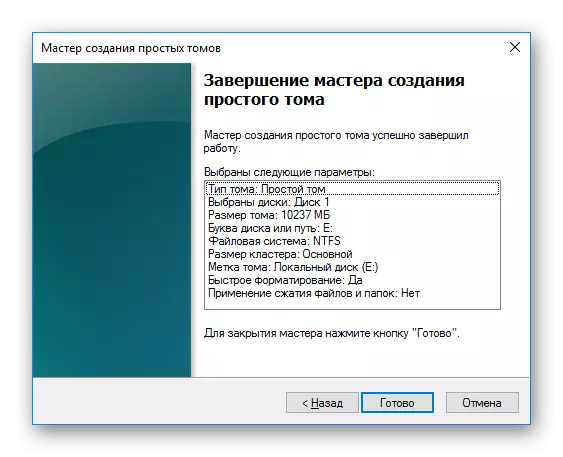
- د ذخیره کولو وضعیت به بدل شي، او دا به د سیسټم لخوا وپیژندل شي.
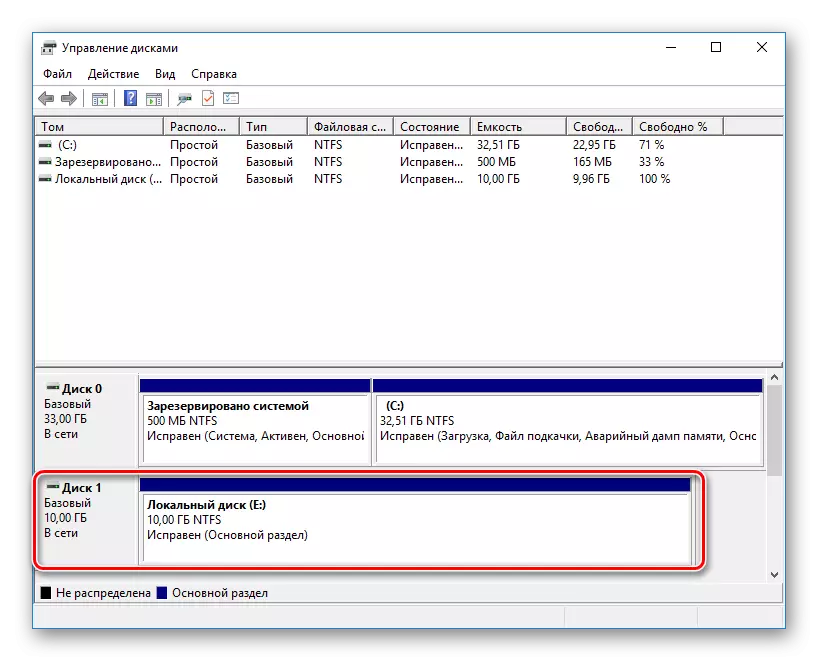
اوس ډیسک په سپفرګر کې څرګند دی او د کار لپاره چمتو دی.
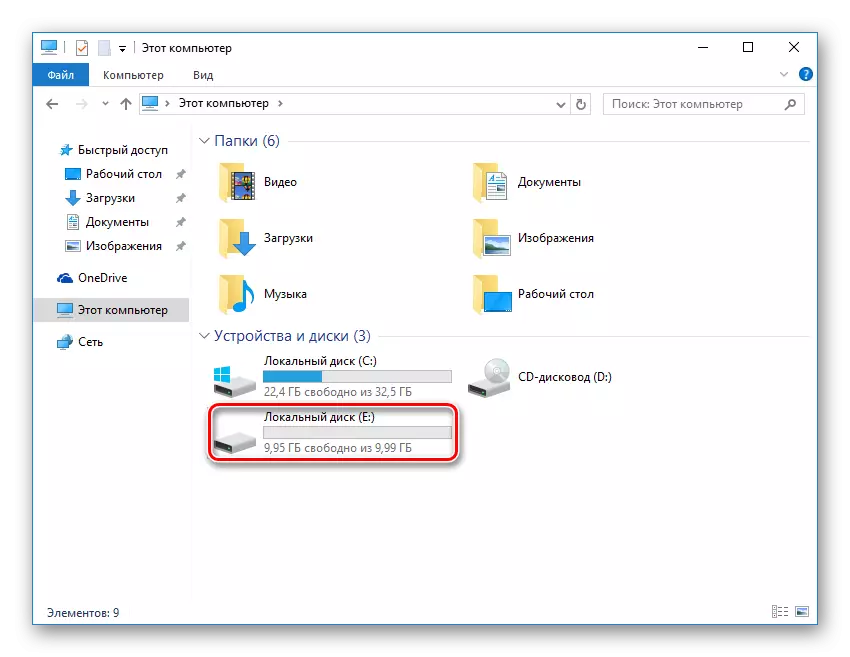
په لینکس کې د مجازی ډیسک سره وصل کول
د وینډوز خلاف، د لینکس ډیټابیس توزیع کول د ډرایو ابتدایی کولو ته اړتیا نلري. مجازی ماشین ته د ډیسک رامینځته کول او وصل کولو وروسته، دا د دې لیدو لپاره پاتې کیږي چې هرڅه په سم ډول شوي که په سمه توګه ترسره کیږي.
- مجازی OS چل کړئ.
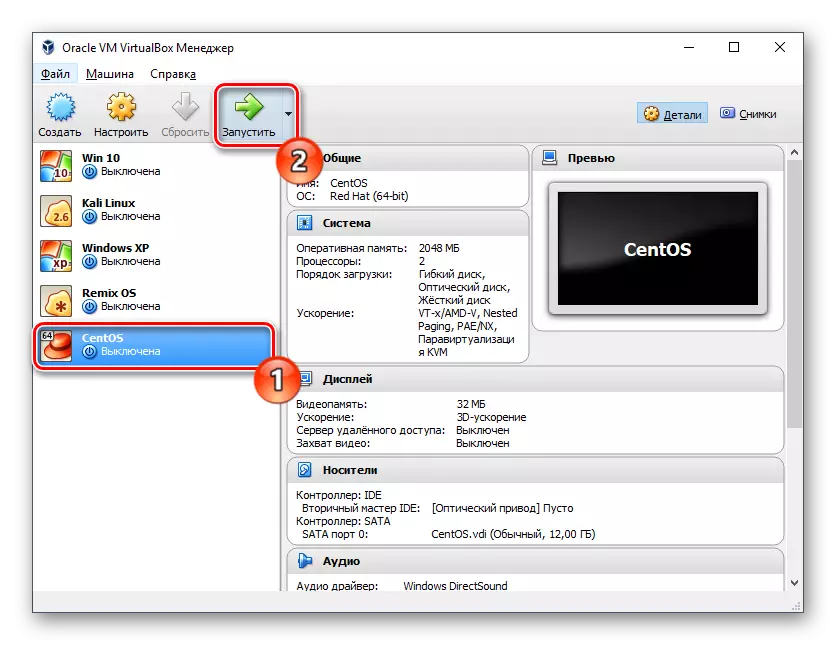
- هر ډول مناسب ډیسک مدیریت کار خلاص کړئ او وګورئ چې رامینځته شوی او وصل شوی ډرایو ښودل کیږي.
- د مثال په توګه، په ګیپرټ شوي برنامه کې تاسو اړتیا لرئ د / DIT / SDA ته واړوئ / ډالۍ / SDB - دا وصل شوی ډرایو دی. که اړتیا وي، نو دا به ب formated ه شي او نور تنظیمات ترسره کړي.
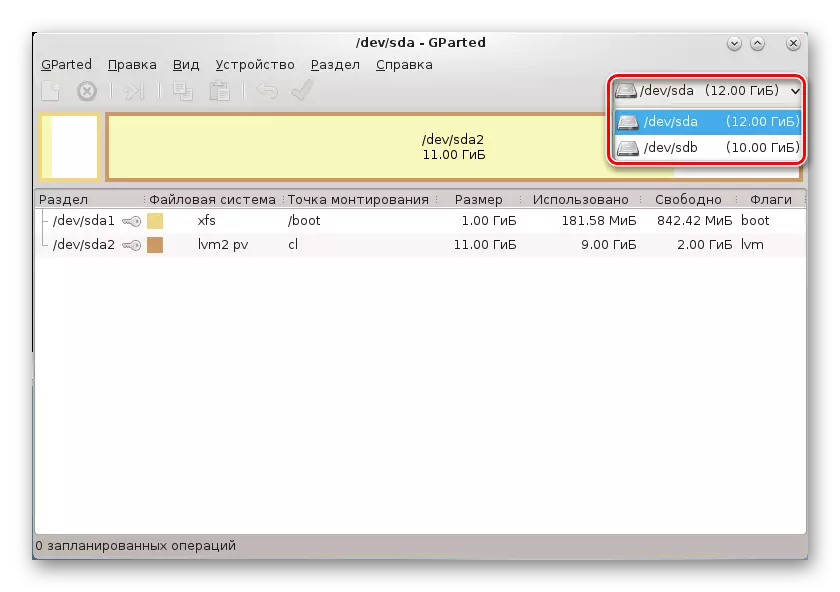
دا د مجازی ماشین ډیسک د اندازې لوړولو لپاره عام او خورا اسانه اختیارونه و. د مهم OS د بیک اپ کاپي کول مه هیروئ، که موږ پریکړه وکولی شو د وب باکس مینج کار وکاروو، او ډاډ ترلاسه کړو چې اصلي ډیسک له هغه ځایه راځي چیرې چې اصلي ډیسک د مجازی ډرایو لپاره ځای په ځانګړي دی.
